3 Koraki za Integracijo ChatGPT v Word

Se sprašujete, kako integrirati ChatGPT v Microsoft Word? Ta vodnik vam pokaže, kako to storiti s pripomočkom ChatGPT za Word v 3 enostavnih korakih.
Ko si želite v Notepad++ ogledati več dokumentov hkrati, lahko odprete drugo okno in jih postavite v ploščice. Lahko pa razdelite glavno okno na dve podokni. Če želite to narediti, z desno tipko miške kliknite odprt zavihek in izberite »Premakni v drug pogled« ali »Kloniraj v drug pogled«.
»Premakni v drug pogled« bo odprlo podokno, če še ne obstaja, in premaknite zavihek nanj. "Kloniraj v drug pogled" bo naredil enako, vendar bo odprl podvojeno kopijo izbranega zavihka v podoknu.
Klonirani zavihek bo prenesel vse spremembe od zadnjega shranjevanja in se bo še naprej ujemal tudi s prihodnjimi spremembami. Privzeto je mogoče premikati vse premaknjene ali klonirane zavihke neodvisno. Vendar pa je možno sinhronizirati drsenje med obema odprtima dokumentoma. Tako navpično kot vodoravno drsenje je mogoče sinhronizirati neodvisno ali skupaj, čeprav je vodoravno pomikanje možno le, če je onemogočen »Word word«.
Če želite sinhronizirati pomikanje dveh dokumentov, kliknite »Pogled« v zgornji vrstici, nato kliknite »Sinhroniziraj navpično drsenje« in/ali »Sinhroniziraj vodoravno drsenje«.
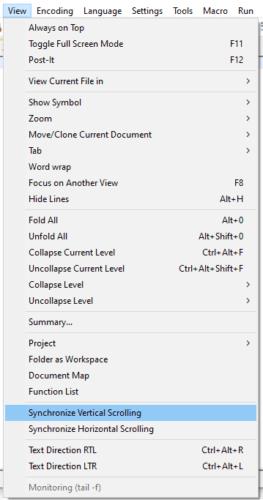
Kliknite »Pogled« v zgornji vrstici, nato kliknite »Sinhroniziraj navpično drsenje« in/ali »Sinhroniziraj vodoravno drsenje«.
Lahko pa kliknete štirinajsto in petnajsto ikono z desne v vrstici z ikonami. V ikoni imajo majhne ključavnice in so označene kot »Sinhroniziraj navpično drsenje« oziroma »Sinhroniziraj vodoravno drsenje«.

Lahko pa tudi kliknete štirinajsto in petnajsto ikono z desne v vrstici z ikonami, tiste z majhnimi ključavnicami.
Sinhronizacija pomikanja dveh dokumentov je lahko učinkovit način za enostavno odkrivanje sprememb med različicami dokumenta.
Nasvet: Sinhronizacija pomikanja po kloniranem dokumentu je verjetno neuporabna, saj lahko isti del istega dokumenta vidite le dvakrat.
Obe sinhronizaciji drsenja delujeta, če so podokna zložena navpično ali vodoravno.
Se sprašujete, kako integrirati ChatGPT v Microsoft Word? Ta vodnik vam pokaže, kako to storiti s pripomočkom ChatGPT za Word v 3 enostavnih korakih.
Tukaj najdete podrobna navodila, kako spremeniti niz uporabniškega agenta v brskalniku Apple Safari za MacOS.
Prikazujemo vam, kako spremeniti barvo osvetlitve za besedilo in besedilna polja v Adobe Readerju s tem korak-po-korak priročnikom.
Ali potrebujete načrtovanje ponavljajočih se srečanj na MS Teams z enakimi člani ekipe? Naučite se, kako nastaviti ponavljajoče se srečanje v Teams.
Želite onemogočiti zaslon za posodobitev programske opreme Apple in preprečiti njegovo pojavljanje na računalniku Windows 11 ali Mac? Preizkusite te metode zdaj!
Če iščete osvežujočo alternativo tradicionalni virtualni tipkovnici, je Samsung Galaxy S23 Ultra odlična rešitev. Z
Odkrijte, kako odpraviti napako OneDrive s kodo 0x8004de88, da boste lahko spet uporabljali svoje oblačne shrambe.
V tem vadnici vam pokažemo, kako spremeniti privzeto nastavitev povečave v Adobe Readerju.
Ali pogosto vidite napako Opravičujemo se, nismo se mogli povezati z vami na MS Teams? Preizkusite te napotke za odpravljanje težav in se znebite te težave zdaj!
Trenutno ni mogoče onemogočiti anonimnih vprašanj v Microsoft Teams Live Events. Tudi registrirani uporabniki lahko pošiljajo anonimna vprašanja.






